- Автор Jason Gerald [email protected].
- Public 2023-12-16 11:24.
- Акыркы өзгөртүү 2025-01-23 12:25.
Ноутбуктар рыногу акыркы он жылдыкта өзгөрдү. Бизнес дүйнөсү менен эле чектелбестен, ноутбуктар үйдө жана мектепте кеңири колдонула баштады. Сиз кадимки компьютериңизди ноутбукка алмаштырып, аны төшөктө кино көрүү үчүн колдоно аласыз же досуңуздун үйүндө үй тапшырмасын аткарууга ала аласыз. Ноутбукту сатып алууда тандоолордун саны кээде баш аламан, айрыкча жаңы сатып алуучулар үчүн. Бир аз билим менен, сиз сатып алууда ишенимдүү боло аласыз. Сиздин керектөөлөрүңүзгө туура келген ноутбукту кантип тандоо керектигин билүү үчүн төмөндөгү 1 -кадамды караңыз.
Кадам
Метод 5 5: Сизге эмне керек экенин аныктаңыз
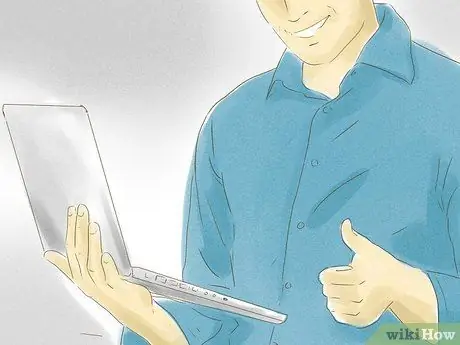
Кадам 1. Ноутбуктун артыкчылыктарын карап көрөлү
Эгерде сизде мурда ноутбук жок болсо, азыртан эле ээ боло баштасаңыз жакшы болмок. Кадимки компьютерлерге салыштырмалуу ноутбуктун көптөгөн артыкчылыктары бар.
- Сиз адаптер алып келсеңиз, кайда барбаңыз, ноутбугуңузду ала аласыз.
- Көптөгөн ноутбуктар кадимки компьютер кыла ала турган нерсени жасай алышат. Сиз акыркы оюндарды ойной албасаңыз да, көпчүлүк заманбап ноутбуктар буга чейин ар кандай тапшырмаларды аткара алышат.
- Ноутбуктар мейкиндикти үнөмдөйт жана кыймылга оңой. Бул батирде жашаган же төшөктө үстөл колдонгондор үчүн ылайыктуу.

Кадам 2. Ар дайым ноутбуктун кемчиликтерин эстеп жүрүңүз
Ноутбукту каалаган жерге ташууга болот, бирок кээ бир кемчиликтери бар. Бул ноутбукту сатып алуудан коркутуунун кажети жок, бирок сиз муну да билишиңиз керек.
- Эгерде саякаттоодо этият болбосоңуз, ноутбукту уурдоо абдан оңой.
- Ноутбуктун батареянын иштөө мөөнөтү кээде сизди, мисалы, учакта, электр энергиясыз узак убакыт иштөө керек болгондо капалантат. Эгерде сиз көп саякаттоону пландасаңыз, батареянын иштөө мөөнөтү абдан маанилүү.
- Компьютерлерден айырмаланып, ноутбуктарды жаңыртуу мүмкүн эмес, ошондуктан алар оңой эле эскирип калган. Ошентип, кээде жакынкы жылдарда жаңы ноутбук сатып алууга туура келет.

Кадам 3. Ойлонуп көрүңүз, сиз ноутбукту эмне менен колдоносуз
Ноутбуктар көп колдонулгандыктан, ноутбуктун ар кандай түрлөрүн салыштырып жатканда ноутбуктун колдонулуш планын аныктаган болсоңуз, бул абдан пайдалуу. Эгерде сиз жөн гана сайтты карап чыгууну кааласаңыз, албетте, ноутбуктун муктаждыктары аны музыка өндүрүү үчүн колдонууну каалагандардан айырмаланат.

Кадам 4. Бюджетиңизди аныктаңыз
Керектүү ноутбукту издөөнү баштоодон мурун бюджетти аныктоо өтө маанилүү. Жеткиликтүү варианттар өтө көп, андыктан бюджеттин чегин коюу сиз үчүн жеңил болот. Ноутбуктан жана бюджетиңизге жараша кандай аспектилер маанилүү экенин аныктаңыз.
Метод 2 5: Windows, Mac же Linux?

Кадам 1. Варианттарыңызды билиңиз
Эки негизги тандоо Windows жана Mac, Linux менен бирге. Бул параметрлердин көбү жеке каалооңузга жана сиз билген нерсеге жараша болот. Бирок, сиз ойлонушуңуз керек болгон бир нече нерселер бар.
Билген нерсеңизди улантыңыз. Эгерде сиз ОС менен тааныш болсоңуз, анда ОС менен жабышуу оңой болот. Бирок унутпаңыз, башка түрлөрүн колдонууда ар дайым башка адамдардын пикири жана тажрыйбасы жөнүндө ачык болуңуз

Кадам 2. Кандай программа керек болорун карап көрүңүз
Эгерде сиз Microsoft Office продуктуларын көп колдонсоңуз, албетте, Windowsту тандаганыңыз оң. Бул учурда башка провайдерлерде программаларды бир аз көбүрөөк күч менен ачууга болот. Башка жагынан алганда, эгер сиз музыкага байланыштуу же фото түзөтүүчү тапшырмалар боюнча көп иштесеңиз, Mac эң сонун тандоо болмок.
- Windows буга чейин көптөгөн оюндарды камтыйт, бирок Mac жана Linux да көптөгөн жакшыртууларды көрүшкөн.
- Эгерде сиз компьютерди жакшы билбесеңиз жана башка бирөөнүн жардамына муктаж болсоңуз, анда үй -бүлөңүз жана досторуңуз жардам бере турган компьютер сатып алыңыз. Болбосо, сиз дайыма ноутбуктун тейлөө борбору менен иштешиңиз керек болот.

Кадам 3. Linuxту карап көрөлү
Кээ бир компьютерлерди Linuxтун алдын ала орнотулган программалары менен сатып алса болот. Сиз Linuxту учурдагы машинаңыз менен LiveCDди колдонуп көрүңүз. Бул Linuxту компьютериңизге орнотпостон иштетүүгө мүмкүндүк берет.
- Linux операциялык системасынын миңдеген программалары жана тиркемелери бекер. WINE деп аталган программа Linux системаларында Windows программаларын иштетүүгө мүмкүндүк берет. Бул колдонмону Windows сыяктуу эле Linuxка орното аласыз. WINE дагы эле өнүгүү стадиясында болсо да, көптөгөн адамдар WINE колдонуп жатышат.
- Linux вирустарга каршы эң коопсуз. Linux-бул вирустарсыз операциялык тутумунун жардамы менен балдар үчүн эң сонун тандоо. Эгерде сиздин бала кокусунан Linux системасын бузуп койсо, анда иштөө тутумун баштапкы абалга келтирип, кайра баштоо керек. Linux Mint Windows окшойт жана иштейт. Ubuntu Linux эң популярдуу.
- Linux эң техникалык тажрыйбаны талап кылат. Сиз Linuxтун буйрук саптары менен тааныш болушуңуз керек. Бирок мунун дээрлик бардыгын интернеттен үйрөнсөңүз болот.
- Бардык жабдыктар Linux менен шайкеш келе бербейт жана сизге ылайыктуу драйверлерди табууда кыйынчылыктар болушу мүмкүн.

Кадам 4. Macтын артыкчылыктарын жана кемчиликтерин билиңиз
Mac колдонуу Windowsтан абдан айырмаланат, андыктан эгер сиз Macка өтүп жатсаңыз, анда бир аз кыйынчылыкка туш болосуз. Macs абдан колдонуучуга ыңгайлуу операциялык тутумдар жана медиа өндүрүш системаларына келгенде эң жакшы экени белгилүү.
- Mac iPhones, iPod, iPad жана башка Apple өнүмдөрү менен үзгүлтүксүз туташат. Apple колдоо дагы жаңы Apple продуктулары үчүн абдан комплекстүү.
- Macтар Windowsка караганда вирустардан коопсузураак, бирок сиз дагы сак болушуңуз керек.
- Windowsту Boot Camp аркылуу Mac компьютерлерине окшоштурууга болот. Бул үчүн сизге Windowsтун жарактуу көчүрмөсү керек.
- Macтар Windows жана Linuxко салыштырмалуу кымбатыраак.

Кадам 5. Заманбап Windows ноутбуктарын карап көрүңүз
Windows компьютерлери же ноутбуктар жеткиликтүү болушу мүмкүн жана сиздин керектөөлөрүңүзгө ылайыктуу көптөгөн варианттар бар. Эгерде сиз Windowsту көптөн бери колдоно элек болсоңуз, анда көп нерсе өзгөргөнүн байкайсыз. Windows 8дин алдыңкы бети бар, ал сиздин программаларыңыз менен гана эмес, ошондой эле эски Windows көрүнүшүнөн айырмаланып акыркы кабарлар менен толукталган. Internet Explorer 10до колдонуучу жүктөп алардан мурун мүмкүн болгон вирустарды жана кесепеттүү программаларды текшере турган функция бар.
- Macтан айырмаланып, Windows көптөгөн компаниялар тарабынан чыгарылган. Бул товардын сапаты бир ноутбуктан экинчисине жараша өзгөрүшү мүмкүн дегенди билдирет. Ар бир өндүрүүчүнүн баасы, өзгөчөлүктөрү, колдоосу, ошондой эле башка колдонуучулардын өндүрүш канчалык ишенимдүү экени боюнча сунуштары бар экенин карап чыгуу маанилүү.
- Windows ноутбуктары адатта Macтарга караганда көбүрөөк ыңгайлаштыруу параметрлерин сунушташат.

Кадам 6. Chromebookту текшерип көрүңүз
Жогорудагы үч варианттан башка дагы бир нече варианттар бар. Абдан популярдуу бири Chromebook болуп саналат. Бул ноутбук Google'дан ChromeOSту колдонот, бул башка параметрлерден абдан айырмаланат. Бул ноутбук ар дайым интернетке туташып, онлайн сактагычка, тактап айтканда Google Driveга туташтырылган.
- Chromebook'тардан моделдердин чакан гана тандоосу бар. HP, Samsung жана Acer арзан моделдерди жасашат, ал эми Google кымбат Chromebook Pixelди чыгарат.
- ChromeOS Chrome, Google Drive, Google Карталар жана башкалар сыяктуу Google онлайн колдонмолорун иштетүү үчүн иштелип чыккан. Бул ноутбук Google'ду көп колдонгон колдонуучулар үчүн абдан ылайыктуу.
- Chromebook'тар башка операциялык системалар үчүн иштелип чыккан программаларды, анын ичинде оюндарды жана башка өндүрүмдүү программаларды иштете албайт.

Кадам 7. Тестти сынап көрүңүз
Дүкөндө же досуңуздун үйүндө башка операциялык системаны колдонуп көрүңүз. Анда сизге эң ылайыктуусун тандаңыз..
5 -тин 3 -методу: Тартуучу факторлорду табыңыз

Кадам 1. Сизге туура келген ноутбуктун өлчөмү жөнүндө ойлонуп көрүңүз
Ноутбуктун үч өлчөмү бар, тактап айтканда нетбуктар, ноутбуктар жана компьютерди алмаштыруу. Мунун баары ноутбуктун кеңири түшүнүгүнө киргени менен, функционалдык айырмачылыктар сиздин тандооңузга таасир этиши мүмкүн.
- Ноутбукту тандоодо бир нече нерсени эске алуу керек, тактап айтканда, салмагы, экрандын өлчөмү, иштеши жана батареянын иштөө мөөнөтү. Сиз нетбуктардын эң арзан жана эң кичинеси экенин таба аласыз, ал эми жөнөкөй ноутбук сизге керектүү бардык факторлордун балансына ээ.
- Оңой алып жүрүү - бул ноутбуктун негизги элементи. Чоңураак ноутбукка ээ болуу салмагын жоготуп, көтөрүү кыйын экенин билдирет. Сумкаңыздын көлөмүн да эске алыңыз.

Кадам 2. Эгер нетбукту жактырсаңыз, чечиңиз
Нетбук, Small Notebook, Ultrabook же Ultraportable деп да аталат, экраны 7 "-13" /17.79cm-33.3cm болгон кичинекей ноутбук. Бул кичинекей, салмагы жеңил жана электрондук каттарды жөнөтүү жана интернетти кыдыруу үчүн идеалдуу. Ноутбуктарда адатта ноутбук сыяктуу RAM жок болгондуктан, алардын чоң тиркемелерди иштетүү мүмкүнчүлүгү өтө чектелген.
- Нетбук клавиатурасы кадимки клавиатурадан айырмаланат. Биринчи аракет кылып көрүңүз, анткени ал башында кызыктай сезилет.
- Планшеттин көптөгөн жакшыртуулары азыр жеткиликтүү. Алар бүктөлгөн же алынуучу жана көбүнчө сенсордук экранга ээ болгон клавиатуралар менен жабдылган. Планшет керек окшойт, бирок iPad өтө кымбат болсо, муну эске алыңыз.

Кадам 3. Кадимки ноутбукту караңыз
Алардын экранынын өлчөмү 13 "-15" /33.3cm-38.1cm. Орто салмагы менен, ичке жана жеңил, жана стандарттык эс тутуму бар. Ноутбуктун кубаттуулугу жөнүндө чечим чындыгында ноутбуктун көлөмүнө жана сизге керектүү RAM көлөмүнө байланыштуу жеке каалоолоруңузга жараша болот (Кийинки бөлүмдү караңыз).
Ноутбуктар көптөгөн формада жана өлчөмдө болот. Технология өнүккөн сайын ноутбуктар жеңилдеп, ичке болуп калышат. Сиз Mac ноутбуктары ар дайым көлөмдүн сүрөттөмөсүнө дал келбей турганын көрө аласыз. Эгер сиз мурунтан эле Mac жөнүндө чечим кабыл алган болсоңуз, ар кандай моделдерди карап жатканда портативдүүлүктүн зарылдыгын эске алыңыз

Кадам 4. Ноутбукту алмаштырууну карап көрөлү
Алар 17 "-20" /43.8cm-50.8cm экран өлчөмүнө ээ. Бул чоңураак жана оорураак, толук кандуу жана көтөргөнгө караганда столго коюуга ылайыктуу. Башка эки вариант сыяктуу көтөрүү оңой болбосо да, аны дагы деле көтөрсө болот жана бул кошумча салмак көпчүлүк адамдар үчүн чоң маселе эмес.
- Кээ бир ноутбук алмаштыруучу компьютерлер жаңы графикалык картаны орнотуу сыяктуу белгилүү бир деңгээлде жаңыртылып туруу мүмкүнчүлүгүнө ээ.
- Ноутбуктун бул түрү компьютер оюндарын сүйүүчүлөр үчүн идеалдуу.
- Чоң ноутбуктардын адатта батарейкасы аз болот, айрыкча, эгер сиз оюндар жана дизайн программалары сыяктуу оор программаларды иштетсеңиз.

Кадам 5. Чыдамкайлык муктаждыктарыңызды эске алыңыз
Сиз металл же пластик сыртын жактырасызбы, чечиңиз. Учурда, иштин тандалышы ар бир адамдын жеке иши, мында иштин салмагы дээрлик бирдей, анткени жакшы металл ноутбуктун салмагы дээрлик пластикалык менен бирдей. Узактыгы боюнча, металл ноутбуктар бир аз жакшыраак, бирок сиз дагы сатуучудан кеңеш сурашыңыз керек.
- Эгерде сиз экстремалдык талаа жумуштарын аткарсаңыз же ноутбук менен тез -тез саякаттасаңыз, ноутбукту ыңгайлаштыруу керек. Күчтүү экранды же суудан жана чаңдан коргоону сураңыз.
- Эгерде сиз бул тармактын профессионалы болсоңуз жана бышык ноутбукка ээ болгуңуз келсе, Toughbooksту сынап көрүңүз. Бир аз кымбат болсо да, бул ноутбук унаа сүзүп же мешке коюлса деле бузулбайт.
- Ноутбуктар, адатта, бышыктыкты эске алышпайт. Компаниянын ноутбук моделин бышыктыгына көңүл бурган ноутбуктун моделин текшерип көрүңүз.

Кадам 6. Ар дайым стилди биринчи орунга коюңуз
Ноутбуктар коомдук жабдуулар. Көз айнек, саат же капчык сыяктуу, ноутбуктардын стили бар. Сиз каалаган ноутбук начар деп эсептелбеген ноутбук экениңизди текшериңиз, анткени, балким, сиз аны колдонуудан жалкоо болуп каласыз.
Метод 4 5: Техникалык шарттарды текшерүү
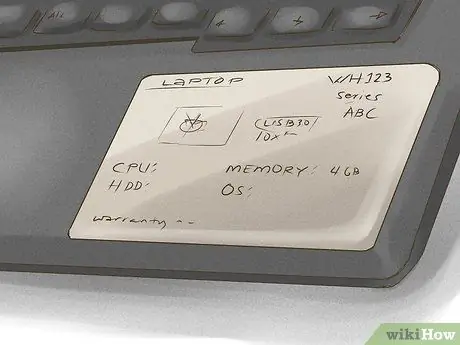
Кадам 1. Техникалык мүнөздөмөлөрдү текшерүүгө көп убакыт бөлүңүз
Ноутбукту сатып алганда, сизге керектүү техникалык мүнөздөмөлөргө толук ишенишиңиз керек.

Кадам 2. Борбордук процессинг бирдигин (CPU) текшериңиз
Жакшы, тез иштетилүүчү ноутбуктарда Intel, AMD жана ARM сыяктуу көп ядролук процессорлор болот. Бул тип арзан моделдерде кездешпейт. Бул айырма ноутбуктун ылдамдыгына таасирин тийгизет.
Технология өнүккөн сайын, эски процессорлор эскирип калат. Эгерде сиз Intel сатып алсаңыз, Celeron, Atom жана Pentium Chipsтен алыс болуңуз, анткени бул эски моделдер. Анын ордуна, Core i3 жана i5 CPU моделдерин карап көрүңүз. Эгерде сиз AMD сатып алсаңыз, C- же E-серия процессорлорунан качыңыз жана A6 же A8ди тандаңыз
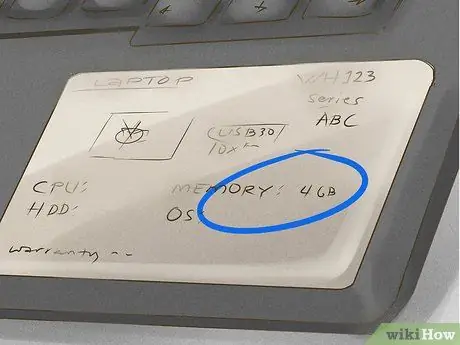
Кадам 3. Текшерүү Memory (RAM)
Сизге канча RAM керек экенин карап көрүңүз. RAM көлөмү эске алуу маанилүү болот. Көбүнчө, бул эс тутуму сиз иштете турган тиркемелерди чектейт. Жалпысынан алганда, эс тутумуңуз канчалык көп болсо, ноутбугуңуз ошончолук ылдам болот.
- Стандарттык ноутбуктар адатта 4 гигабайт (ГБ) оперативдүү RAM менен жабдылган. Бул көпчүлүк колдонуучулар үчүн жетиштүү. Нетбуктар 512 мегабайттан (МБ) кичинекей RAM менен гана жабдылышы мүмкүн, бирок бул өтө сейрек кездешет. Сиз 16 ГБ оперативдүү же андан көп ноутбуктарды таба аласыз, бирок бул жөнөкөй колдонуучулар үчүн сунушталбайт.
- RAMдын көп болушу азгырык болушу мүмкүн, бирок этият болуш керек, анткени өндүрүүчүлөр көбүнчө башка компоненттер сапатсыз экенин жашыруу үчүн көп өлчөмдөгү оперативдүү RAM менен камсыздашат. RAM орнотуу оңой, чоң RAMди байлык катары карабаңыз.

Кадам 4. Графикалык мүмкүнчүлүктөрдү текшериңиз
Эгерде сиз компьютер оюндарын ойногонду жактырсаңыз, графикалык эс тутумун текшериңиз. 3D оюндары үчүн видео эс тутуму бар графикалык картаңыз болушу керек, бирок бул кадимки оюндар үчүн зарыл эмес. Жакшы графикалык карта көбүрөөк батареяны сарптайт.

Кадам 5. Жеткиликтүү сактоо мейкиндигин караңыз
Жазылган нерсе бир аз түшүнүксүз болсо да, анткени ал орнотулбаган операциялык системаны жана программаларды эске албайт. Көп учурда сиз айткандан 40 ГБ азыраак боштукка ээ болосуз.
Дагы бир вариант, Solid State Drives (SSDs) жогорку өндүрүмдүүлүктү, батарейканын тынчтыгын жана узактыгын, бирок сыйымдуулугу азыраак (адатта 30 ГБдан 256 ГБ чейин) жана кымбатыраак сунуштайт. Бирок, эгерде сиз жакшыраак иштөөнү издеп жатсаңыз, анда SSD сөзсүз керек

Кадам 6. Бар портторду текшериңиз
Канча USB порту бар? Эгерде сиз өзүнчө клавиатура менен чычканды колдонууну пландап жатсаңыз, анда жок дегенде эки USB порт керек болот. Ошондой эле принтерлер жана USB портторун талап кылган көптөгөн нерселер керек.
Эгер сиз ноутбугуңузду сыналгыга туташтыргыңыз келсе, ноутбугуңузда HDMI порту бар экенин тактаңыз. Сиз ошондой эле VGA портун же DVI портун колдоно аласыз

Кадам 7. DVD дискти текшерүү
Эгерде сиз CD түзүүнү же компакт -дисктерден программаларды орнотууну кааласаңыз, анда сизге DVD диск керек болот. Эгер ноутбукта жок болсо, аны сырттан сатып алсаңыз болот. Эгер сиз Blu-ray тасмаларын ачууну кааласаңыз, DVD дискинин ордуна Blu-ray дискин сатып алышыңыз керек болот.
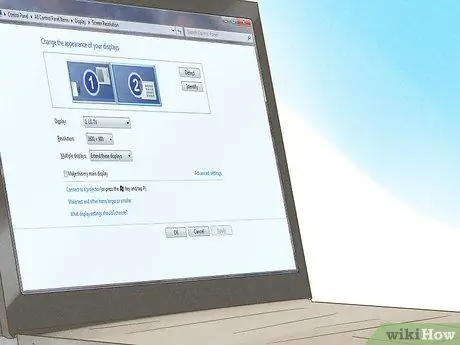
Кадам 8. Туура экран чечимин текшериңиз
Экран токтому канчалык жогору болсо, мазмун ошончолук экраныңызга туура келет. Көпчүлүк орто класстагы ноутбуктар 1366 x 768 токтому менен келет. Эгерде сиз так сүрөттү издеп жатсаңыз, 1600 x 900 же 1920 x 1080 токтому менен ноутбукту издеңиз. Бул өлчөмдөр көбүнчө чоңураак ноутбуктарда бар.
Ноутбуктун иштөө мөөнөтүн күн астында сураңыз. Арзан ноутбуктар сырткы жарыкка чыкканда бүдөмүк көрүнөт, бул аларды сыртта бир аз пайдасыз кылат

Step 9. Wi-Fi текшерүү
Сиздин ноутбук Wi-Fiга туташа алышы керек. Дээрлик ар бир ноутбук муну жасай алат, андыктан бул сиз үчүн көйгөй болбошу керек.
Метод 5 5: Дүкөнгө баруу

Кадам 1. Изилдөө жүргүзүңүз
Дүкөндөн же интернеттен сатып алсаңыз да, каалаган ноутбукуңуз тууралуу чындап билиңиз. Бул сатып алууда маанилүү маалыматты билүүгө жардам берет жана сатуучулар тарабынан алданып калуудан сактайт.
Эгерде сиз дүкөнгө барсаңыз, ноутбуктун сүрөттөрүн жана маалыматын колдоңуз. Бул сиз каалаган нерсеге көңүл бурууга жардам берет

Кадам 2. ылайыктуу сатуучу табуу
Ноутбук сатып ала турган жерлер көп. Чакан жана чоң дүкөндөрдөн. Алардын баары ар кандай болушу мүмкүн болгон бааларды жана кызматтарды сунушташат.
Негизги дүкөндөр - ноутбуктарды сатып алардан мурун алардын ар кандай түрлөрүн салыштыруу үчүн эң сонун жер. Эгерде сиз онлайн сатып алууну пландап жатсаңыз, алгач дүкөнгө баш багып, анан жазып алыңыз. Бул эскертүүлөрдү онлайн сатып алуу үчүн колдонуңуз

Кадам 3. Кепилдикти текшерүү
Дээрлик бардык ноутбук өндүрүүчүлөрү кепилдик беришет. Бул кепилдиктер ар кандай болот, кээ бир дүкөндөр сизге кошумча кепилдиктерди сатып алууну сунушташат. Башка жагынан алганда, эгер сиз колдонулган ноутбукту сатып алсаңыз, анда кепилдик жок.

Кадам 4. Колдонулган ноутбукту сатып алуу коркунучун билиңиз
Бул ноутбук гарантиялуу сатуучудан кепилдик менен келиши абдан маанилүү. Бышык жана жакшы ноутбуктар экинчи колун сатып алууга ылайыктуу. Бир гана коркунуч ноутбуктун начар абалда экендигинде. Эгерде баа туура болсо жана бир жылдык кепилдик менен келсе, анда бул коркунучту жок кылууга болот.
Кепилдик кепилдик менен келбесе, дисплей ноутбугун өтө арзан сатып албаңыз. Бул ноутбук кир болушу мүмкүн же ар кандай адамдар тарабынан колдонулган болушу мүмкүн

Кадам 5. Жаңы ноутбукка кам көрүңүз
Бул ошондой эле ноутбуктун маркасына жана түрүнө көз каранды болсо да, туура кам көргөн ноутбук узакка созулат. Тазалоо үчүн бир аз убакыт бөлүңүз, ошондо ноутбугуңуз узакка колдонулушу мүмкүн.
Кеңештер
- Жакшы келишимдер адатта интернетте болот, бирок ноутбуктарды дүңүнөн саткан дүкөндөрдө да табууга болот.
- Ар кандай категориядагы компьютерлердин салыштыруусун билүү үчүн Consumer Reports сыяктуу сайтка өтүңүз.
- Башка колдонуучулардын сын -пикирлери боюнча бир аз изилдөө жүргүзүңүз. Башкалардын каталарынан сабак алыңыз.
- Дээрлик бардык белгилүү бренд ноутбуктары Bloatware деп аталган көптөгөн камтылган программалар менен жабдылган. Бул программа көбүнчө кадимки жана жалпы программалык камсыздоо болуп саналат. Өтө көп программалык камсыздоо системаңыздын иштешине таасирин тийгизет. Эгерде сиз бул блокноттун пайдасыз экенин сезсеңиз, анда биринчи кезекте андан арылсаңыз болот.
- Эгерде сиз дайыма интернетке туташып турсаңыз, өзгөчө ноутбуктун негизги функциясы жумуш үчүн болсо, Chromebookтарды колдонуу абдан сунушталат.
Эскертүү
- Сатып алган ноутбук менен ыңгайлуу экениңизди текшериңиз. Көпчүлүк дүкөндөрдө сиз сатып алган жана колдонулган ноутбукту алмаштырып же кайтарып бере албайсыз.
- Онлайн өндүрүүчүлөрдүн колдонулган ноутбуктары да салыштырмалуу арзан. Бирок, дагы бир жолу, сапатына кепилдик жок.
- Эгер онлайн сатып алсаңыз, жеткирүү чыгымдарын төлөшүңүз керек.
- Эгерде сиз колдонулган ноутбукту eBay сыяктуу сайт аркылуу сатып алсаңыз, биринчиден, баарын окуп чыгыңыз. Ноутбуктагы көйгөйдү карап көрүңүз жана башкалардын комментарийлерин көрүңүз. Эгерде ноутбук жаңы эмес болсо, анда баасы чынында жакшы болсо гана сатып алыңыз. Сиз бул ноутбуктун мурунку ээси эмне кылганын билбейсиз. Эгер бир нерсе болуп кетсе, аны кайтарып алаарыңызды тактаңыз.
- Көбүнчө жагымдуу арзандатуулар интернетте гана бар.






